Как настроить впн на Андроиде?
Настраиваем VPN для андроида
Здесь я попробую рассказать о настройке VPN на андроид устройствах. Многие пользователи никогда не слышали о VPN, а когда видели этот пункт в настройках телефона, то просто пожимали плечами и проходили дальше. Если вы знаете что такое VPN, как он работает, то скорее всего эта статья не расскажет вам ничего нового, я писал её для новичков, которые хотят защитить свою безопасность в сети, обойти цензуру и региональные запреты, сохранить свою анонимность. Итак, что же такое VPN?
VPN — (англ. Virtual Private Network — виртуальная частная сеть) — обобщённое название технологий, позволяющих обеспечить одно или несколько сетевых соединений (логическую сеть) поверх другой сети (например, Интернет).
PPTP VPN — PPTP (англ. Point-to-point tunneling protocol) — туннельный протокол типа точка-точка, позволяющий компьютеру устанавливать защищённое соединение с сервером за счёт создания специального туннеля в стандартной, незащищённой, сети. PPTP помещает (инкапсулирует) кадры PPP в IP-пакеты для передачи по глобальной IP-сети, например Интернет. PPTP может также использоваться для организации туннеля между двумя локальными сетями. РРТР использует дополнительное TCP-соединение для обслуживания туннеля. PPTP-трафик может быть зашифрован с помощью MPPE. Для аутентификации клиентов могут использоваться различные механизмы, наиболее безопасные из них — MSCHAP-v2 и EAP-TLS. Моей задачей в этой статье не является подробный рассказ о VPN (что это такое, как работает, откуда появилось) информацию вы сами можете взять здесь: ru.wikipedia.org/wiki/VPN Переходим сразу к настройкам телефона, я всё проделывал на своём Samsung Galaxy GT N-7100 Galaxy Note2, прошивка MIUI, андроид 4.1.1 настройки на других устройствах схожи. Для начала нам нужно выбрать провайдера который предоставит нам услуги VPN Сервиса, для себя я выбрал russianproxy.ru подобрал подходящий для себя тариф «Закачаешься», после оплаты Вам в личный кабинет и на e-mail пришлют Ваши личные настройки (логин, пароль, имя сервера) примерно выглядят они вот так: Адрес VPN сервера: pptp-l2tp-vpn-russia-1.atomintersoft.com Пользователь: v1111-111111 Пароль: XXXXXXXXXXXX Дата окончания доступа: 2013-01-26 00:00:00 Открываем настройки телефона
->БЕСПРОВОДНЫЕ СЕТИ ->Дополнительно… ->VPN ->КОНФИГУРАЦИЯ
->Добавить сеть VPN
Далее введите, в перечисленные ниже поля, соответствующие данные: «Название сети» — введите любое название «Тип» — выберите PPTP «Адрес сервера VPN» — имя сервера для подключения (уточните в Клиентском кабинете в разделе Мои подписки) «Включить Шифрование (MPPE)» — поставьте галочку Подтвердите создание подключения, нажав в нижнем правом углу кнопку Сохранить. Нажмите на только что созданном VPN подключении и введите следующие данные: «Имя пользователя» — логин вашей подписки «Пароль» — пароль вашей подписки «Сохранить учетные данные» — поставьте галочку Нажмите Подключиться для установки подключения. При успешном подключении в верхнем статус-баре появится иконка ключа, при нажатии на которую вам доступны следующие возможности: просмотреть статистику подключения (время, трафик) отключить подписку при помощи кнопки «Разъединить» Хочу ещё рассказать о нескольких программах для работы с VPN, которые я нашёл в маркете.
VpnRoot — play.google.com/store/apps/details?id=com.did.vpnroot условно бесплатный VPN клиент, для разблокировки всех функций необходим донат через PayPal, в отличии от штатного VPN в андроиде умеет реконнектися после разрыва соединения, имеет виджет с помощью которого можно активировать VPN сессию в один клик на рабочем столе, пока не имеет автозапуска, автор пообещал добавить в следующих версиях.
DroidVPN — play.google.com/store/apps/details?id=com.aed.droidvpn для работы требует регистрации на сайте програмы, после создания персонального аккаунта на месяц дают 100мб VPN трафика, потом надо заплатить, копейки в общем что-то около 150руб за три месяца, не понимаю пользователей которые оставили негативные комментарии к программе… На выбор даётся несколько VPN серверов в разных странах, мне понравился почему-то больше итальянский, можно сделать чтобы сервера каждый раз изменялись рандомно, ваш ip будет соответствовать той стране чей сервер вы выбрали настройках, что позволяет с лёгкостью обходить региональные запреты. Программа имеет автозапуск, умеет реконнектится при разрыве соединения. Orbot: Tor for Android — play.google.com/store/apps/details?id=org.torproject.android Tor – это кросс-платформенное ПО с открытым исходным кодом, задачей которого является защита от «прослушивания» и обеспечение конфиденциальности персональных и деловых данных, передаваемых в глобальной сети. Продукт обеспечивает полную анонимность клиентов при посещении веб-сайтов, публикации материалов, отправке сообщений и работе с приложениями, использующими протокол TCP. Пользователям платформы Android уже предоставлялась возможность использования прокси-сетей Tor для анонимного серфинга. Некоторое время назад группа исследователей из Кембриджского университета выпустила продукт под названием Shadow. Новое приложение Orbot представляет собой официальную версию Tor-клиента от создателей платформы. Tor в википедии ru.wikipedia.org/wiki/Tor Метки:
habr.com
[РЕШЕНО] Как настроить VPN на Андроид — Быстрая настройка
Теперь давайте рассмотрим следующий уровень защиты нашего устройства и узнаем как настроить VPN на Андроид. Даже самые ультрасовременные устройства, могут быть подвержены атаке вредоносных программ. И чаще всего такие программы всплывают в виде каких-то очень интересных предложений, кликнув на которые, на устройство загружается вирус. В итоге, они могут не просто навредить, но и добраться до контактов, блокировать к устройству доступ. И чтобы по максимуму защитить свое устройство, иногда нужно находить способы максимальной защиты, например, прибегнуть к VPN соединению.
Что такое VPN на Андроид

Android VPN – это возможность объединить несколько сетей в одну — локальную. Соединение производится при помощи интернета. Такое соединение позволяет обезопасить пользователя от всевозможных вредоносных программ.
Но доступ к такой сети может получить только зарегистрированный в ней пользователь, имеющий логин и пароль. Подключить VPN обычно получается, используя специальные приложения или же воспользовавшись VPN-клиентом.
Как настроить VPN соединение на Андроид
Думаю, стоит напомнить, что подключить ВПН можно на любом современном устройстве. Этот процесс осуществляется при помощи встроенных в систему возможностей, а также с использованием закрытых протоколов. Но вот само подключение к серверу не проводится сразу, а происходит в несколько этапов.

- Зайдите на своем устройстве в «Настройки«, и найдите пункт «Другие сети» или «Сеть». Есть модели в которых отсутствует данный раздел, тогда ищите «Подключения». Если же вы настраиваете планшет, а не смартфон, то пройдите по этому пути: «Беспроводные сети» — «Еще» — «VPN».
- После этого выберите пункт с названием «Дополнительные настройки» после чего найдите раздел «VPN». Далее устройство попросит ввести пин-код или пароль для того чтобы разблокировать устройство. Без него ничего не получится, соединение не будет установлено!
- После того как вы ввели пин код, понадобится VPN соединение. Поэтому вам придется ввести адрес сервера, имя вашего профиля, а также тип подключения. Когда все данные будут введены, нужно будет просто сохранить проделанную работу.
- Созданное соединение, для того чтобы подключить нужно будет отыскать в списке. Когда найдете, введите логин и пароль, затем подключитесь к только что созданной сети.
Для более наглядного примера, ниже привожу видео инструкцию.
Видео инструкция — Настройка Vpn на Android
После установки соединения, на устройстве появится соответствующий значок. Он говорит о том, что оно прошло успешно. Нажав на него, вы увидите статистику полученных и переданных данных. Он же, позволяет и отключить соединение. Вот теперь вы знаете как быстро и просто можно настроить VPN на смартфонах и планшетах Android, и для этого не нужны особые умения, лишь четкое следование инструкции, которая подана выше!
Если вы нашли ошибку, пожалуйста, выделите фрагмент текста и нажмите Ctrl+Enter.
gurudroid.net
Как настроить VPN на Android

Наверняка многие из пользователей нашего сайта, хотя бы раз слышали о технологии виртуальных частных сетей (VPN). Но мало просто слышать, можно воспользоваться ей и получить анонимное и безопасное соединение с Интернетом или просто для быстрого доступа к своему ПК и другим устройствам с совершенного любого места. Данная статья поможет вам настроить и подключиться к VPN с помощью своего смартфона под управлением Android.
PPTP и другие протоколы
Практически каждый смартфон на Андроид способен подключаться к VPN при помощи встроенных протоколов и средств. Для того, чтобы выполнить настройки PPTP, L2TP или IPSec соединений, нужно сделать следующее:

1. Заходим в настройки и ищем параметр «Другие сети» (в моем Samsung Galaxy Note 2 данный пункт располагается во вкладке «Подключения»).

2. Переходим в раздел VPN. На данном этапе устройство может потребовать ввести PIN-код, рисунок разблокировки или же пароль, если этого не было сделано ранее. Без добавления пароля вы не сможете выполнить настройки VPN-соединений используя встроенные средства.

3. После установки пароля для разблокировки смартфона вы сможете добавить новое VPN-соединение. Для этого нужно ввести сетевые данные, начиная от адреса сервера и заканчивая произвольным названием подключения, после чего необходимо нажать на кнопку «Сохранить».

4. Нажимаем на только, что созданное подключение, вводим имя пользователя и пароль (при желании можно сохранить данные об учетной записи для дальнейшего использования сети), после чего нажимаем на кнопку «Подключиться».

5. В панели уведомлений вы увидите индикатор VPN-соединения, а при нажатии на данное подключение откроется всплывающее окно с подробной статистикой о переданных и полученных данных с возможностью быстрого отключения сети.
OpenVPN
Немалую популярность среди протоколов частных сетей набрал открытый OpenVPN. Любой пользователь сможет организовать работу по данному протоколу, используя для этого даже свой ПК, к тому же данный протокол поддерживают большинство современных роутеров, что делает его наиболее распространенным.
Первое, что вам понадобиться для создания собственного OpenVPN-подключения – это официальное приложение для Андроид — OpenVPN Connect, хотя при желании вы сможете воспользоваться любым другим клиентом. Еще нам понадобиться файл профиля с расширением «.ovpn». Если вы нашли и то, и другое, то смело переходим к настройке новой сети:

1. Запускаем программу OpenVPN Connect, затем нажимаем кнопку «Меню» и выбираем пункт «Import», после чего нужно нажать на строку с надписью «Import Access from SD Card».
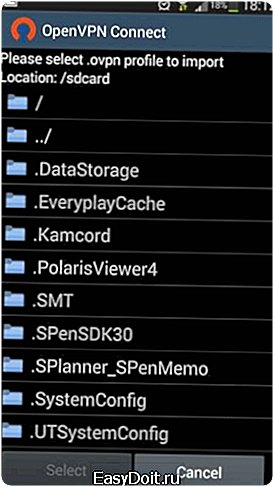
2. Находим и выбираем файл профиля, после чего нажимаем кнопку «Select».

3. Чтобы выполнить подключение, нужно ввести имя пользователя и пароль, а затем нажать на кнопку «Connect». Информация о сервере будет автоматически перенесена из файла профиля (ovpn-файла).
4. Если вы впервые выполняете настройку VPN через альтернативное приложение, то система предупредит вас о том, что программа пытается установить VPN-соединение и спросит нас, доверяем ли мы приложению. Ставим галочку напротив пункта «Я доверяю этому приложению» и нажимаем «Да».
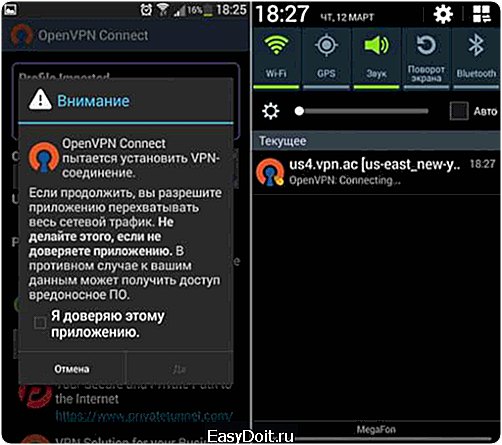
5. Так же, как и в первом случае, информация о соединении будет отображаться в панели уведомлений, а также в самой программе OpenVPN Connect.
На этом все. Перечисленные способы являются далеко не последними, на просторах Google Play можно найти огромное количество специфичных приложений, позволяющих выполнять самые различные действия с виртуальными частными сетями.
Похожие статьи:
android4all.ru
Как настроить ВПН на «Андроид» с помощью средств системы и сторонних инструментов?
Технологии VPN сегодня используются чуть ли не повсеместно, включая не только стационарные компьютерные системы, но и мобильные устройства. Особой популярностью во всем мире пользуются Android-девайсы, поэтому далее к рассмотрению предлагаются вопросы, связанные с тем, как настроить ВПН на «Андроид». Для этого есть несколько простых методов, которые предполагают использование собственных средств операционной системы и сторонних инструментов различных направлений. Но сначала о том, что это за технологии, и зачем они нужны.
Что такое VPN и зачем нужно использование такого подключения?
Не вдаваясь в технические аспекты такого подключения, а говоря простым языком, VPN представляет собой технологию доступа к интернет-ресурсам на основе защищенного соединения (туннелирования).

При этом происходит полное шифрование, а пользователь остается неузнанным в сети. Такое подключение имеет и обратную сторону медали. С его помощью можно запросто обойти любые ограничения, связанные с блокировкой некоторых ресурсов (например, к американским интернет-радиостанциям или к российским социальным сетям, новостным и поисковым службам, которые заблокированы в Украине). При этом VPN-подключение работает по типу анонимного прокси-сервера, изменяя внешний IP пользовательского устройства таким образом, что интернет-ресурс, к которому производится доступ определяет его как тот, который территориально находится в стране регистрации самого сайта или в регионе, откуда доступ к нему разрешен.
Как настроить ВПН-подключение на «Андроид» средствами системы?
Но это все была теория. Теперь переходим к практическим действиям. И для начала рассмотрим встроенные средства системы. Как настроить ВПН на «Андроид» («Самсунг»-смартфон используется или устройство другого производителя не столь важно). Как оказывается, проще простого.
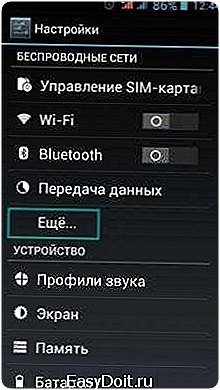
Сначала необходимо войти в настройки перейти к разделу сетей, где выбирается меню «Другие сети» (иногда «Подключения»). Далее следует перейти к беспроводным сетям, тапнуть по пункту «Еще» и выбрать VPN.

Теперь потребуется создать PIN-код и подтвердить его (без этого соединение работать не будет). В настройке присутствует три варианта: PIN, графический ключ и пароль. Здесь – по желанию. Затем выбирается нужная настройка показа уведомлений (не обязательно), после чего нажимается кнопка «Готово».

Теперь в вопросе того, как на «Андроид» настроить ВПН, необходимо добавить созданное подключение, чтобы ним можно было пользоваться. Для этого сверху нажимается кнопка с плюсиком, вводится произвольное название, тип подключения PPTP остается без изменений.

Теперь необходимо ввести адрес сервера и сохранить изменения. Для подключения нужно будет ввести логин и пароль (эти данные и адрес сервера можно получить у администратора сети или оператора мобильной связи). Кстати, именно таким способом, без привлечения стороннего программного обеспечения решается проблема того, как настроить ВПН «Киевстар» на «Андроид», хотя в равной степени такая методика применима к любому мобильному оператору.
Теперь остается задействовать пункт сохранения персональных данных, чтобы не вводить их каждый раз и произвести подключение, после чего соответствующий значок с изображением появится на панели сверху.
Браузер «Опера»: как настроить ВПН на «Андроид»?
Однако же, как считается, самым простым способом настройки подключения такого типа, является использование браузера Opera. Его преимущество в том, что в нем уже имеется встроенный VPN-клиент в предустановленном виде.
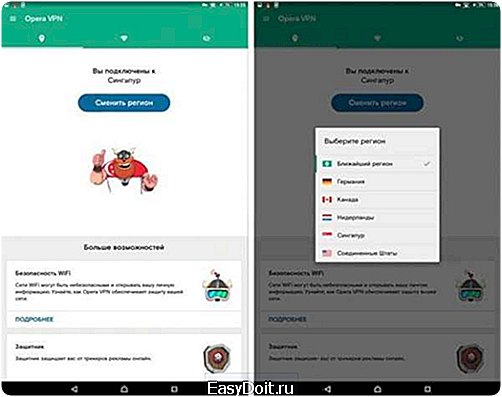
Для смены региона необходимо просто использовать соответствующий пункт в настройках браузера и выбрать нужное местоположение. При подключении нужно дать подтверждение. В принципе, особых проблем тут быть не должно. Но сразу же обратите внимание, что скорость доступа к интернету для беспроводных сетей ниже, чем при проводном подключении, поэтому при включенном режиме VPN ее снижение будет весьма ощутимым.
Универсальные клиенты
Наконец, посмотрим на решение вопроса того, как на «Андроид» настроить ВПН, с использованием универсальных клиентов. Возвращаясь к «Опере», стоит отметить, что такое соединение будет действовать исключительно для браузера, а при запуске тех же новостных апплетов или приложений социальных сетей оно окажется недоступным.
Таким образом, чтобы установить VPN для всей системы, потребуется использование специальных клиентов. Самыми продвинутыми можно назвать следующие:
- Turbo VPN.
- Orbot c браузером Tor.
- Super VPN Free.
- Cloud VPN.
- Free VPN (Hotspot Shield Basic) и многие другие.
Принципы действия у всех приложений практически одинаковы, а участие пользователя сводится только к подтверждению доверия к программе, выбору сервера и нажатию кнопки подключения.
Возможные проблемы подключения и основные способы их устранения
Как на «Андроид» настроить ВПН, разобрались. Теперь несколько слов о типичных ошибках и сбоях, когда подключение произвести оказывается невозможным.
Большей частью появление таких ошибок относится к ситуациям, когда соединение настраивалось с использование средств самой операционной системы. И в большинстве случаев в качестве методики исправления предлагается проверка введенных данных, касающихся адресов серверов, логинов и паролей.
Реже можно встретить некорректные настройки Wi-Fi или сетей 3G. В случае с мобильными операторами следует запросить настройки доступа и сохранить их после получения Push-сообщения.
Наконец, проблема может состоять еще и в том, что, если на смартфоне или планшете установлен антивирус или файрвол, они могут блокировать подключение (причем, даже в том случае, если используется VPN-клиент). Как и на стационарных компьютерах, эти апплеты на время соединения следует деактивировать или установить программное обеспечение, более «терпимое» к использованию VPN.
Вместо итога
Вот кратко и все, что касается основных методик настройки и использования технологий VPN на мобильных устройствах, работающих под управлением Android-систем. Что из всего этого выбрать? Думается, использование встроенных средств системы лучше не применять, хотя бы по причине появления возможных сбоев. Хотя, если под рукой ничего другого нет, подойдет и такой вариант. Оптимальным же решением станет установка полноценного VPN-клиента. Особенно это важно для возможности запуска других приложений, использующих доступ в интернет, а не только браузера.
fb.ru
